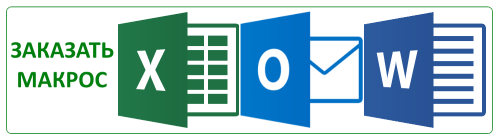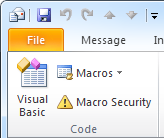
Для автоматического копирования вложений из приходящих в Outlook писем в указанную папку можно воспользоваться правилом, исполняющим ниже прописанный скрипт VBA. Скрипт также модифицирует имя файла в соответствии с датой создания письма. Вариант из примера работает корректно для писем с одним вложением. Для писем с несколькими вложениями нужно изменить код в месте формирования имени файла.
- В Outlook откройте окно VBA. Можно воспользоваться сочетанием Alt + F11.
- Вставьте код, прописанный ниже, в раздел Modules. Слева найдите Modules. Если там нет раздела нет пункта Module, то создайте такой правым щелчком мыши по Modules. Или нажмите правой кнопкой по Modules, Insert -> Module.
- Скопируйте код в главное окно.
- Закройте VBA IDE.
- Создайте правило, вызывающее скрипт.
- В первом окне мастера создания нового правила выберите проверку входящих писем.
- В следующем окне выберите правила отбора писем.
- В третьем окне выберите «выполнить скрипт» (или «запустить скрипт»). Когда нажмете на подчеркнутое слов «скрипт», должен быть виден код, который был вставлен в консоль VBA.
- Нажмите «Завершить» и проверьте работу правила.
Код:
Public Sub saveAttachtoDisk(itm As Outlook.MailItem)
Dim objAtt As Outlook.Attachment
Dim saveFolder As String
dateOfMailItem = Format(itm.ReceivedTime, "yyyy.mm.dd")
saveFolder = "C:\\Test"
If Dir(saveFolder, vbDirectory) = "" Then
MkDir saveFolder
End If
For Each objAtt In itm.Attachments
'Проверяем наличие файла с таким же именем
j = " "
For i = 1 To 1000
If Not Dir(saveFolder & "\" & dateOfMailItem & j & objAtt.FileName) = "" Then
j = "_" & i & "_"
Else
Exit For
End If
Next i
'Конец проверки
objAtt.SaveAsFile saveFolder & "\" & dateOfMailItem & j & objAtt.FileName
Set objAtt = Nothing
Next
End Sub
Решение проблем
Если часть созданного правила выполняется, но сам скрипт не срабатывает, то, возможно, дело в настройках безопасности Outlook 2010/2013/2016 (в Outlook 2007 и старше эта опция находится в Tools -> Macro Security). Чтобы макрос сработал:
- Откройте вкладку «Файл» (File), выберите настройки (Outlook Options) -> настройки безопасности (Trust Center).
- Нажмите на настройки центра безопасности (Trust Center Settings), затем на настройки макросов слева (Macro Settings)
- Выберите вариант уведомления обо всех макроса (Notifications for all macros) и нажмите OK. Это позволит выполнять макросы, но предварительно будет появляться сообщение об их запуске.
Обработка msg-вложений
Ниже пример кода, который сохраняет каждое вложение из письма в папку с названием, совпадающим с темой письма. Если вложенные файлы сами являются письмами (т.е. имеют расширение *.msg), то сохраняются только вложения из них в подпапку с названием таким же, как тема вложенного *.msg файла.
Чтобы код работал нужно включить Microsoft Scripting Runtime как описано в другой статье.
Sub saveAttachtoDisk(itm As Outlook.MailItem)
Dim objAtt As Outlook.Attachment
Dim objAttachments As Outlook.Attachment
Dim saveFolder As String
Dim openMsg As MailItem
dateOfMailItem = Format(itm.ReceivedTime, "yyyy.mm.dd")
saveFolder = "C:\Test\"
If Dir(saveFolder, vbDirectory) = "" Then
MkDir saveFolder
End If
For t = 1 To Len(itm.Subject)
s = Mid(itm.Subject, t, 1)
If Not LCase(s) Like "[?/\|*<>:]" Then
sSubject = sSubject & s
End If
Next t
For Each objAtt In itm.Attachments
saveFolderFull = saveFolder & sSubject
If Dir(saveFolderFull, vbDirectory) = "" Then
MkDir saveFolderFull
End If
'Проверяем наличие файла с таким же именем
j = " "
For i = 1 To 1000
If Not Dir(saveFolderFull & "\" & dateOfMailItem & j & objAtt.FileName) = "" Then
j = "_" & i & "_"
Else
Exit For
End If
Next i
'Конец проверки
objAtt.SaveAsFile saveFolderFull & "\" & dateOfMailItem & j & objAtt.FileName
'Из msg файлов достаём вложения и удаляем
If LCase(Right(objAtt.FileName, 4)) = ".msg" Then
Set openMsg = Application.CreateItemFromTemplate(saveFolderFull & "\" & dateOfMailItem & j & objAtt.FileName)
sSubject2 = ""
For t = 1 To Len(openMsg.Subject)
s = Mid(openMsg.Subject, t, 1)
If Not LCase(s) Like "[?/\|*<>:]" Then
sSubject2 = sSubject2 & s
End If
Next t
If Dir(saveFolderFull & "\" & sSubject2, vbDirectory) = "" Then
MkDir saveFolderFull & "\" & sSubject2
End If
'Сохраняем вложения из msg-файла
For Each objAttachments In openMsg.Attachments
objAttachments.SaveAsFile saveFolderFull & "\" & sSubject2 & "\" & dateOfMailItem & objAttachments.FileName
Next
openMsg.Close olDiscard
Kill saveFolderFull & "\" & dateOfMailItem & j & objAtt.FileName 'Удаляем файл msg-файла
End If
Set objAtt = Nothing
Next
End Sub
Сохранение письма с вложениями на диск
Если нужно сохранить само письмо, а не только вложения, то код упрощается:
Public Sub saveAttachtoDisk(itm As Outlook.MailItem)
'Public Sub saveAttachtoDisk()
Dim objAtt As Outlook.Attachment
Dim saveFolder As String
Dim t As Integer
Dim s As String
Dim sSubject As String
'Dim itm As Outlook.MailItem
'Set itm = Application.ActiveExplorer().Selection(1)
saveFolder = "C:\Test"
If Dir(saveFolder, vbDirectory) = "" Then
MkDir saveFolder
End If
'Удаление недопустимых символов из темы
For t = 1 To Len(itm.Subject)
s = Mid(itm.Subject, t, 1)
If Not LCase(s) Like "[?/\|*<>:]" Then
sSubject = sSubject & s
End If
Next t
'Проверяем наличие файла с таким же именем
j = ""
For i = 1 To 1000
If Not Dir(saveFolder & "\" & j & sSubject & ".msg") = "" Then
j = "(" & i & ")_"
Else
Exit For
End If
Next i
'Конец проверки
'Сохранение вложения
itm.SaveAs (saveFolder & "\" & j & sSubject & ".msg")
End Sub